win全选快捷键 Windows10系统中全选键的操作方法
在Windows10系统中,全选是一种非常常用的操作,可以帮助用户快速选择文本或文件,在Win全选快捷键的帮助下,用户可以轻松地选择整篇文档或所有文件,节省大量时间和精力。通过按下Ctrl + A组合键,用户即可实现全选操作,让工作效率得到极大提升。无论是在处理文档还是整理文件时,Win全选快捷键都能帮助用户轻松完成任务。
操作方法:
1.在Windows10系统中,正确使用文件全选或者Word(记事本)文档全选等的操作方法
第一方面:Word(记事本)文档全选的操作方法
打开Word,复制部份内容备用。
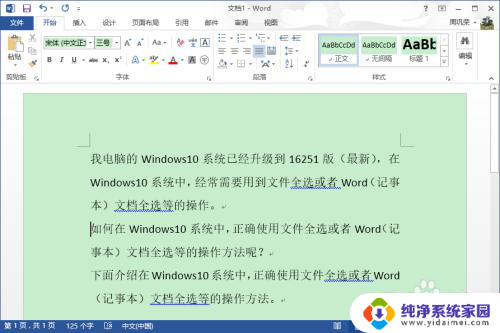
2.使用Word全选快捷键“Ctrl+A”进行全选:按下键盘上的Ctrl和A的组合键,可以对文档进行全选;

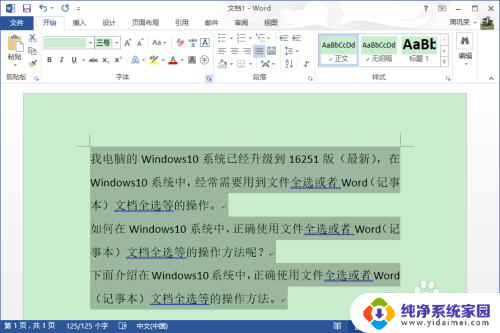
3.光标之前全选:Ctrl + Shift + Home:如果需要全选文档中前面的某一部份内容,我们把光标放在文档内容后面。按下键盘上的Ctrl + Shift + Home(起始键)组合键,则可以全选光标前的全部内容;

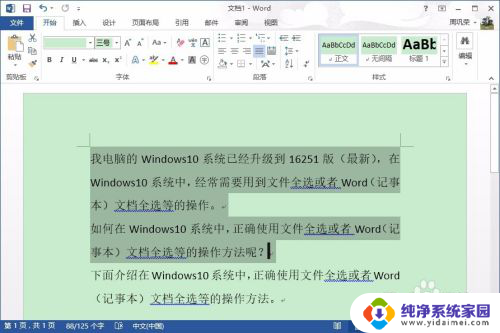
4.光标之后全选:Ctrl + Shift + End:如果需要全选文档中后面的某一部份内容,我们把光标放在文档内容前面。按下键盘上的Ctrl + Shift + End(结束键)组合键,则可以全选光标后的全部内容;

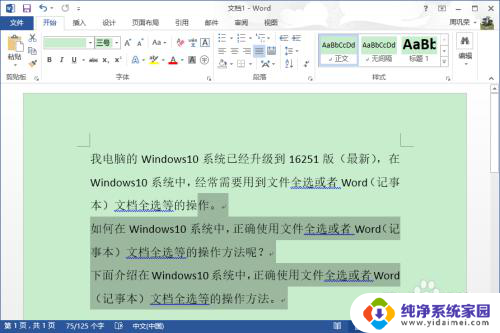
5.利用鼠标全选:鼠标左键按住不放然后拖动到需要选择文档的最后进行全选(最常用的方法);
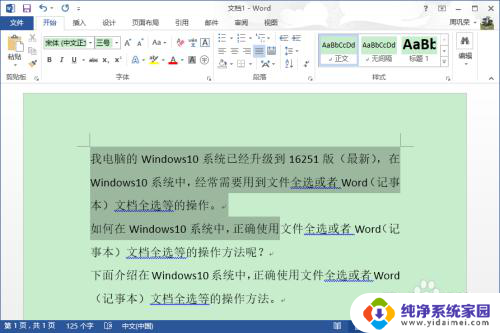
6.鼠标单击开始部分,然后在最末尾部分按住Shift+鼠标左键,进行全选。

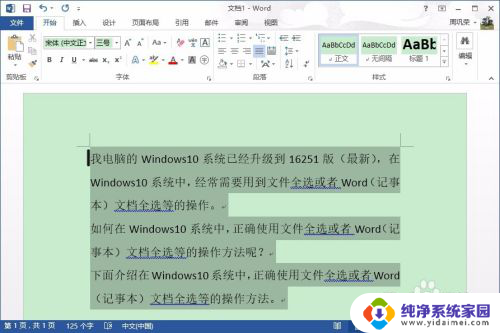
7.在文档的左边(起始位置),鼠标连击三次,可全选一个段落的内容(在记事本中此方法不适用);
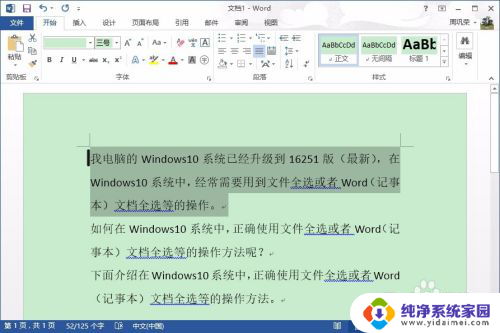
8.展开菜单栏中的【编辑】,选择“全选”按钮来进行全选;
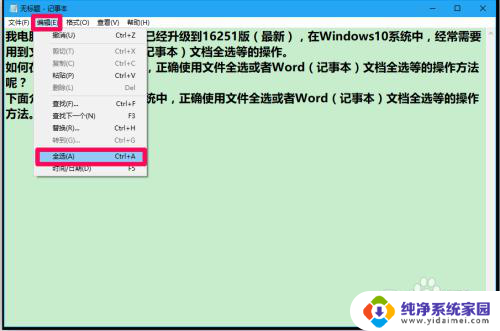
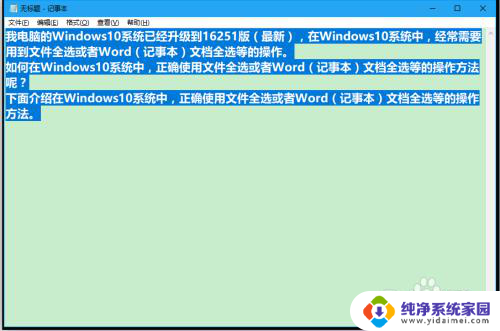
9.第二方面:在磁盘(分区)中全选文件的方法
打开电脑中的本地磁盘(分区)备用。
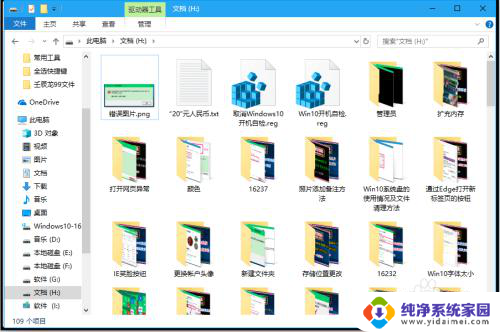
10.鼠标拖动选择:
在空白处按下鼠标左键,然后拖动就会形成一个选择框。则被选择框圈中的文件都会被选中,选择完毕后松开鼠标,这些文件就会处于选中的状态,我们可以对其进行复制、剪切和删除等操作。
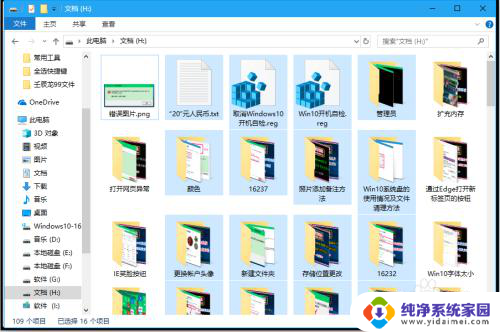
11.Shift+方向键:
确认当前窗口处于激活状态,点选某一个文件,再按下Shift+方向键的组合键就可以快速选中文件。

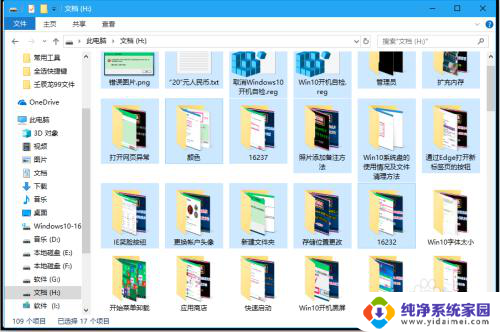
12.Ctrl+鼠标左键:
如果我们需要选择的是文件夹中的某些特定文件,则可以在按住Ctrl键的同时用鼠标左键单击选择文件,这样操作可以精确选中需要的文件。

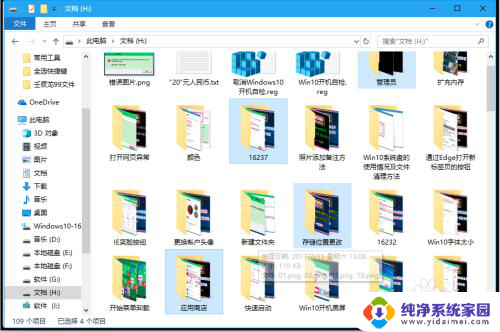
13.上述即:在Windows10系统中,正确使用文件全选或者Word(记事本)文档全选等的操作方法,亲测有效。供朋友们参考和使用。
以上是win全选快捷键的全部内容,如果你遇到同样的情况,可以参照我的方法来处理,希望对大家有所帮助。
win全选快捷键 Windows10系统中全选键的操作方法相关教程
- win10全选文件快捷键是什么 Windows10系统全选键操作方法
- win10 全选快捷键 Windows10系统全选键的功能介绍
- windows10选择键盘布局 Win10系统选择键盘布局解决方法怎么操作
- win在哪里改键盘快捷键 Windows10系统怎样调整键盘快捷键的工作方式
- win10操作中心快捷键 win10操作中心快捷打开方式
- win10怎么关闭键盘快捷键 win10键盘全变成快捷键的解决方法
- 游戏画面全屏快捷键 win10游戏全屏快捷键不起作用
- 电脑win键加i是什么功能 win10快捷键win键功能大全
- windows10系统截图快捷键 Win10截图快捷键不起作用
- win10系统怎么进安全系统 win10进入安全模式快捷键
- 怎么查询电脑的dns地址 Win10如何查看本机的DNS地址
- 电脑怎么更改文件存储位置 win10默认文件存储位置如何更改
- win10恢复保留个人文件是什么文件 Win10重置此电脑会删除其他盘的数据吗
- win10怎么设置两个用户 Win10 如何添加多个本地账户
- 显示器尺寸在哪里看 win10显示器尺寸查看方法
- 打开卸载的软件 如何打开win10程序和功能窗口